“4.5.1 Agentの登録”で登録したAgentについて、Agentが収集した利用状況を確認することができます。
利用状況を確認するには、以下のように操作します。
[サービスカタログ]画面から表示させた[サービス稼働状況詳細]ウィンドウで、利用状況を確認したいサービスのサーバIDを確認しておきます。
詳細は、“4.4.3 サービス稼働状況の表示”を参照してください。
[サービス利用状況]画面の[コンソール定義]タブを選択します。
デフォルトのコンソール定義名の[コンソール]ボタンをクリックして、コンソール画面を表示します。
[分析]メニューをクリックして、分析画面を表示します。
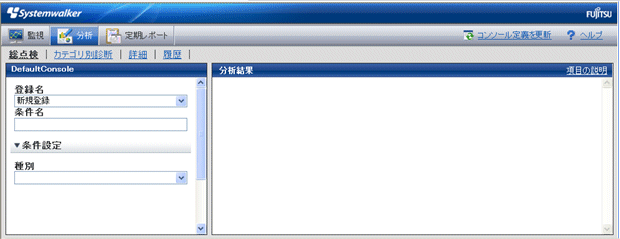
[条件設定]の[種別]に、“課金基礎情報(Windows)”を設定します。
[条件設定]の設定項目が追加されます。
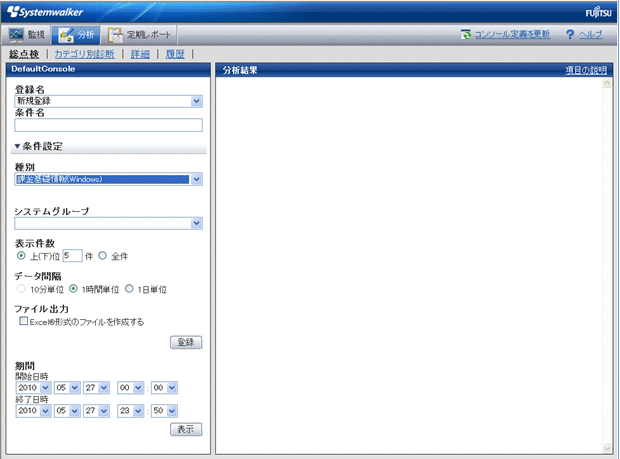
追加された項目の[システムグループ]で、デフォルトのシステムグループを選択します。
次に[期間]を設定し、[表示]ボタンをクリックします。
[分析結果]が表示されます。
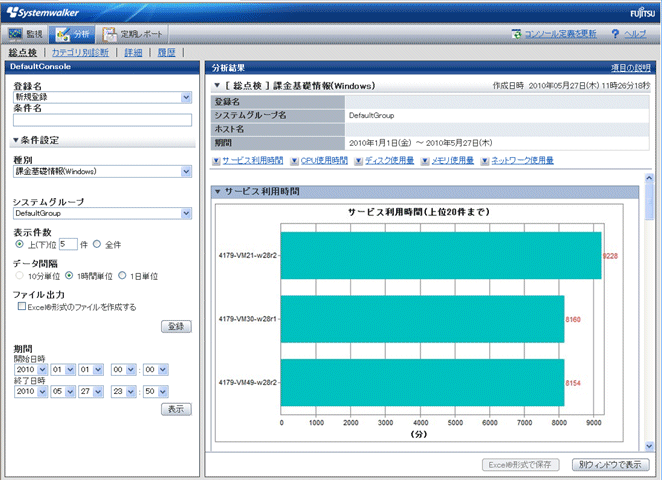
表示された[分析結果]の中から、手順1.のサーバIDに関する情報を確認します。
分析画面およびその操作方法の詳細は、“Systemwalker Service Quality Coordinator 使用手引書(コンソール編)”の“4.1 分析画面”および“4.2 分析条件の操作方法”を参照してください。
ポイント
Webシステムへのリクエスト数や、リクエストに対する応答時間を確認するには、手順5.の[種別]に“Webトランザクション”を設定します。